Διαχειριστείτε τη βιβλιοθήκη του ηλεκτρονικού σας βιβλίου με το Caliber
Πόσες φορές έχετε κοιτάξει την τεράστια συλλογή των ebooks που έχετε και αναρωτήθηκε αν υπήρχε ένας καλύτερος τρόπος για να τα παρακολουθήσετε; Σίγουρα το έχω. Ξανά και ξανά, κοσκινίζω τα ebooks μου καθώς προσπαθώ να εντοπίσω ένα που ήξερα ότι είχα κάπου. Ήξερα ότι πρέπει να υπάρχει καλύτερος τρόπος και τελικά το βρήκα!
Το Caliber είναι μια λύση "μιας στάσης για όλες τις ανάγκες σας στο ebook". Η τοποθεσία δεν ήταν ψέματα. Αυτή η εύχρηστη εφαρμογή είναι μια ελεύθερη βιβλιοθήκη e-βιβλίου ανοιχτού κώδικα (cross-platform) (Windows, Linux, OS X) που προσφέρει απίστευτη αξία και χρήσιμα χαρακτηριστικά.
Σε αυτήν την περίληψη, θα εξετάσουμε την εγκατάσταση του Caliber στα Windows και θα εξετάσουμε μερικά από τα βασικά χαρακτηριστικά.
Όπως ανέφερα, το Caliber έρχεται σε πολλές γεύσεις όπως τα Windows, το Linux και το OS X. Με αυτό το είδος επιλογής, είναι ελκυστικό για ένα ευρύ φάσμα χρηστών. Επισκεφτείτε τον ιστότοπο λήψης για να λάβετε το αντίγραφό σας και να ξεκινήσετε.
Όπως συμβαίνει με πολλές εγκαταστάσεις στα Windows Vista, το UAC θα σας ζητήσει να βεβαιωθείτε ότι πραγματικά θέλετε να εγκαταστήσετε το λογισμικό που ξεκίνησε την εγκατάσταση. Κάντε κλικ στην επιλογή Εκτέλεση και συνεχίστε με τον οδηγό εγκατάστασης.
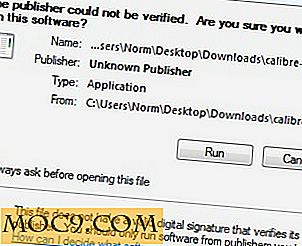
Ο οδηγός για το Caliber είναι πολύ ευθεία προς τα εμπρός και όπως και πολλές άλλες εφαρμογές που σας έδειξα, επέλεξα να χρησιμοποιήσω κυρίως τις προεπιλεγμένες ρυθμίσεις. Το μόνο πράγμα που άλλαξα είναι η τοποθεσία εγκατάστασης. Έχω μια δεύτερη μονάδα δίσκου στο κύριο σύστημα που εγκαθιστώ όλες τις εφαρμογές. Αυτό καθιστά ευκολότερη την αποκατάσταση εάν πρέπει να επανεγκαταστήσω το λειτουργικό σύστημα. Απλά ακολουθήστε τις οδηγίες για να περιηγηθείτε στον οδηγό.
Αφού κάνετε κλικ στο Finish (Τέλος) στην τελική οθόνη, το Caliber θα σας ζητήσει μια θέση για τη βιβλιοθήκη του ebook σας. Αυτή δεν είναι η θέση όπου βρίσκονται τα βιβλία, αλλά η θέση για τη βάση δεδομένων των πληροφοριών που θα αποθηκεύσει το Caliber. Ο φάκελος "Έγγραφα" (ή "Τα έγγραφά μου") αρκεί.

Αφού επιλεγεί ο κατάλογος αποθήκευσης, το Caliber ανοίγει στο κύριο παράθυρο. Σε αυτό το σημείο δεν υπάρχει τίποτα στη βιβλιοθήκη, οπότε θα πρέπει να προχωρήσετε και να προσθέσετε κάποια ebooks. Κάντε κλικ στο μικρό βέλος δίπλα στο εικονίδιο Προσθήκη βιβλίων στη γραμμή εργαλείων. Στο αναπτυσσόμενο μενού, επιλέξτε την πιο κατάλληλη επιλογή. Επέλεξα να προσθέσω βιβλία από καταλόγους, συμπεριλαμβανομένων των δευτερευόντων καταλόγων.

Μετά την επιλογή του τρόπου με τον οποίο θέλετε να προσθέσετε ebooks, θα σας ζητηθεί να επιλέξετε έτσι τη θέση όπου βρίσκονται τα ebooks που θέλετε να προσθέσετε. Μετά την επιλογή του φακέλου, το Caliber θα αρχίσει να κοσκινίζει μέσα από τα αρχεία στον κατάλογο (και τους δευτερεύοντες κατάλογους) που αναζητούν ebooks.

Μία μικρή σημείωση, έκανα ένα ebook που ο Caliber δεν μπόρεσε να διαβάσει. Κάθε φορά που προσπάθησε να το διαβάσει, ολόκληρη η εφαρμογή θα έκλεινε. Τελικά κατάργησα την προσβλητική δημοσίευση, αλλά δεν έχω ιδέα γιατί δεν θα επεξεργάζεται. Εάν αυτό σας συμβεί, απλώς ανοίξτε τον διαχειριστή εργασιών και τερματίστε την εφαρμογή και, στη συνέχεια, ξεκινήστε τη ξανά.
Για αυτό το παράδειγμα, πρόσθεσα μόνο μια μικρή χούφτα των ebooks μου. Όλα αυτά ήταν σε μορφή .PDF και όλα αυτά λείπουν μερικά μεταδεδομένα. Στην παρακάτω εικόνα μπορείτε να δείτε ότι όλοι οι συγγραφείς είναι Άγνωστοι. Αυτό είναι εντάξει όμως, μπορείτε να προσθέσετε τα μεταδεδομένα στο ebook αν έχετε αυτό το είδος φιλοδοξίας.

Κάνοντας κλικ σε ένα ebook και κάνοντας κλικ στο εικονίδιο της γραμμής εργαλείων προβολής, θα ανοίξει το ebook στο εγγενές πρόγραμμα προβολής του. Στην περίπτωσή μου ήταν το Adobe Reader.

Δεν υπάρχει έλλειψη χαρακτηριστικών σε αυτή την εφαρμογή διαχείρισης βιβλιοθήκης ebook. Για παράδειγμα, μπορείτε να κάνετε κλικ στο εικονίδιο βέλους στην κάτω δεξιά γωνία του παραθύρου και η βιβλιοθήκη σας θα μεταβεί σε ένα παράθυρο γραφικής επιλογής. Δυστυχώς, κανένα από τα ebooks μου δεν είχε ένα εξώφυλλο γραφικών μαζί τους, ωστόσο διαπίστωσα ότι θα μπορούσατε να επισυνάψετε ένα σε αυτό στον επεξεργαστή μεταδεδομένων δεδομένων.
Υπάρχει μια επιλογή για την ανάκτηση της εικόνας τίτλου από το Internet, ωστόσο το ISBN φαίνεται να είναι απαραίτητο για να γίνει αυτό το έργο. Δεν είχα μεγάλη τύχη με αυτό. Παρόλο που έχω το ISBN, μου ζητήθηκε ένα όνομα χρήστη και ένας κωδικός πρόσβασης για έναν ιστότοπο που ονομάζεται LibraryThing.com και δεν έχω λογαριασμό. Η εγγραφή είναι προφανώς δωρεάν, οπότε προχωρήστε και δοκιμάστε την.
Ίσως μια μελλοντική έκδοση να βελτιωθεί ώστε να τραβήξει αυτόματα την εικόνα από μια υπηρεσία ιστού παρόμοια με αυτήν του iTunes ή του Windows Media Player για την τέχνη του άλμπουμ.

Ανέφερα την ικανότητα επεξεργασίας των μεταδεδομένων για ένα ebook και δεν θα μπορούσε να είναι ευκολότερη. Ελέγξτε το παρακάτω στιγμιότυπο οθόνης. Εδώ μπορείτε να δείτε όλα τα πεδία που μπορείτε να επεξεργαστείτε. Πράγματα όπως Τίτλος, Συγγραφέας, Εκδότης και ISBN είναι όλα τα πεδία που μπορείτε να ενημερώσετε.
Μπορείτε επίσης να δώσετε στο βιβλίο μια βαθμολογία από 5 αστέρια και να προσθέσετε ετικέτες σε αυτό. Οι ετικέτες μπορούν να είναι πολύ βολικές εάν χρησιμοποιήσετε τον ερευνητή της ετικέτας για να εντοπίσετε συγκεκριμένους τύπους βιβλίων. Το καλύτερο από όλα, μπορείτε να αντλήσετε τις πληροφορίες από το Διαδίκτυο με βάση το ISBN ή τον τίτλο / συγγραφέα.
Υπάρχει επίσης μια επιλογή μαζικής επεξεργασίας των δεδομένων σε πολλά βιβλία. Αυτό εξοικονομεί πολύτιμο χρόνο κατά την ενημέρωση συλλογών με παρόμοια χαρακτηριστικά.

Ένα άλλο από τα χαρακτηριστικά που μου άρεσε πολύ για το Caliber είναι η επεκτασιμότητα που προσφέρει το πρόγραμμα. Από το παράθυρο Προτιμήσεις, μπορείτε να επιλέξετε Plugins και θα σας δοθεί η δυνατότητα να δείτε την τρέχουσα ομάδα plugins, να τα προσαρμόσετε ή να προσθέσετε νέα.

Όπως μπορείτε να δείτε, το Caliber είναι μια γεμάτη δράση, ανοιχτού κώδικα δωρεάν εφαρμογή που πρέπει να έχετε για όσους έχουν συλλογή ebook. Δεν έχει σημασία αν έχετε 5 βιβλία ή 500 βιβλία, το Caliber μπορεί να απλοποιήσει τη διαχείριση αυτής της βιβλιοθήκης και να ελευθερώσει πολύτιμο χρόνο.
Εάν χρησιμοποιείτε διαφορετικό δωρεάν διαχειριστή ebook, ενημερώστε μας στα σχόλια. Θα θέλαμε να συγκρίνουμε!


![Πώς να αλλάξετε το όνομα του τερματικού σας στο Ubuntu [Quick Tips]](http://moc9.com/img/ubuntu-hostname.jpg)




